Table of Contents
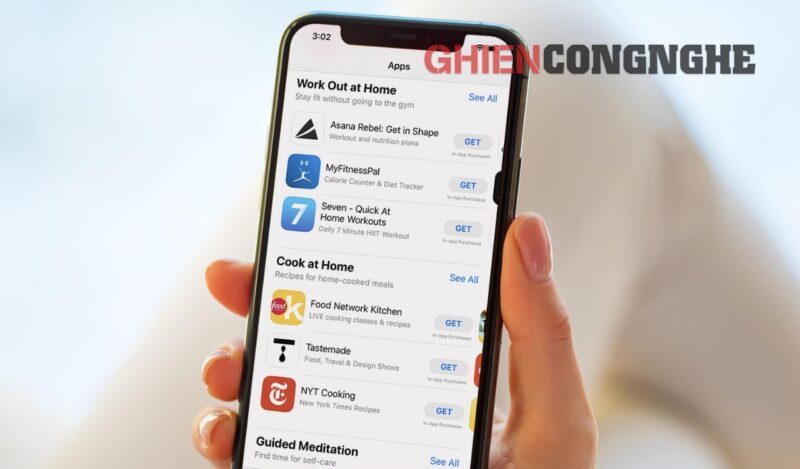
Với việc con trẻ thường hay tải và mua hàng trong ứng dụng (In-App Purchases), tuy nhiên đối với nhiều người dùng iPhone thì điều này thật sự không cần thiết và thậm chí họ còn cảm thấy vô cùng phiền toái. Vậy có cách nào để bỏ qua bước nhập mật khẩu này trước khi tải ứng dụng về không? Cùng GhienCongNghe tìm hiểu cách tải ứng dụng trên iPhone không cần ID Apple đơn giản này nhé.
Cách tải ứng dụng trên iPhone không cần ID Apple
Dưới đây là 4 cách tải ứng dụng trên iPhone không cần ID Apple đơn giản hay cách tải ứng dụng trên iPhone không cần App Store mà bạn có thể thực hiện được ngay.
Cách 1: Sử dụng tool bên thứ ba để cài ứng dụng cho iPhone
Đây được xem là cách dễ nhất để tải ứng dụng trên App Store về mà không cần nhập ID. Tuy nhiên, cái dễ nhất lại được xem là không an toàn nhất. Bạn nên cẩn thận khi cấp quyền cho bên thứ ba này truy cập vào các tính năng trên điện thoại của mình nhé.
Để bắt đầu với công cụ này, bạn thực hiện như sau:
Bước 1: Tải iOS Emu về máy. Hoặc truy cập trang web chính thức của ứng dụng này tại đây.
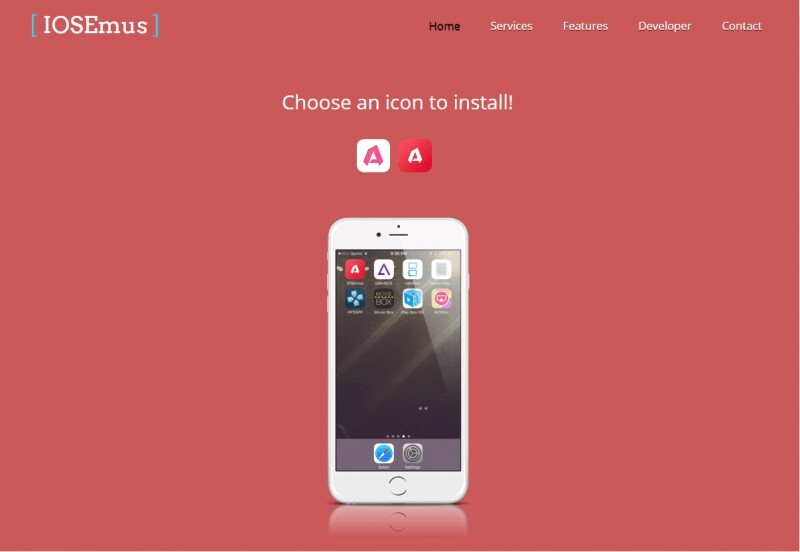
Bước 2: Cài đặt cấu hình cho ứng dụng sau khi đã tải về hoàn tất iOS Emu. Bạn đi đến Cài đặt > Chọn vào Chung > Quản lý hồ sơ & Thiết bị.
Sau đó, bạn nhấn vào iOS Emu để kích hoạt cấu hình và xác nhận các thông báo được hiển thị.
Bước 3: Thêm Tutu Helper bằng cách truy cập đường link tại đây. Sau khi tải xuống Tutu Helper, bạn mở ứng dụng, chọn vào Get it Free.
Bước 4: Vào Cài đặt > Chung, sau đó đi đến Hồ sơ và quản lý thiết bị. Tại đây, bạn chỉ cần chỉ định hồ sơ cho ứng dụng mới vừa nhận được.
Cuối cùng, bạn có thể cài đặt bất kỳ ứng dụng nào trên App Store mà không cần phải nhập ID Apple rồi.
Cách 2: Bẻ khóa thiết bị iOS của bạn
Cách thứ hai có thể giúp bạn thực hiện cách tải ứng dụng trên iPhone không cần ID Apple là bẻ khóa thiết bị của bạn. Đây là một cách không được khuyến khích thực hiện, vì những lý do về dữ liệu và bảo mật. Và dưới đây sẽ là một số mẹo giúp bạn bẻ khóa an toàn hơn:
- Sao lưu và đồng bộ dữ liệu trước khi thực hiện bẻ khóa để đảm bảo mọi dữ liệu không biến mất.
- Cập nhật phiên bản hệ điều hành mới nhất cho iOS. Điều này giúp cho thiết bị của bạn không thiệt hại quá lớn khi thực hiện bẻ khóa.
- Sử dụng công cụ bẻ khóa có nhiều đánh giá tích cực và đáng tin cậy để đảm bảo ngăn chặn phần mềm độc hại hay virus có thể xâm nhập vào thiết bị của bạn.
- Khôi phục tất cả tập tin từ iTunes.
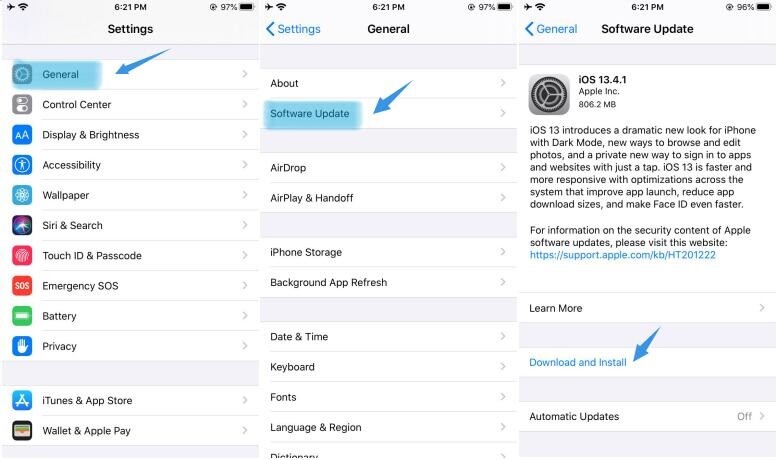
Cách 3: Tải xuống phiên bản iTunes cũ hơn
Để thực hiện cách tải ứng dụng trên iPhone không cần ID Apple, bạn có thể tải xuống phiên bản iTunes cũ hơn. Cách thực hiện như sau:
Bước 1: Đầu tiên, bạn mở iTunes > Đi tới Tệp > Chọn Thư viện xuất. Sau đó, bạn hãy chờ đợi để quá trình trích xuất các tệp từ iTunes hoàn tất.
Bước 2: Sau đó, bắt đầu tải phiên bản iTunes cũ hơn:
- Truy cập trang web tại đây.
- Tại thanh tìm kiếm, nhập iTunes 12.6.3
- Chọn liên kết tải xuống cho hệ điều hành của bạn.
- Tải xuống tệp và tiến hành cài đặt cho iPhone của bạn.
- Kết nối iPhone với iTunes, sau đó thực hiện đồng bộ hóa dữ liệu.
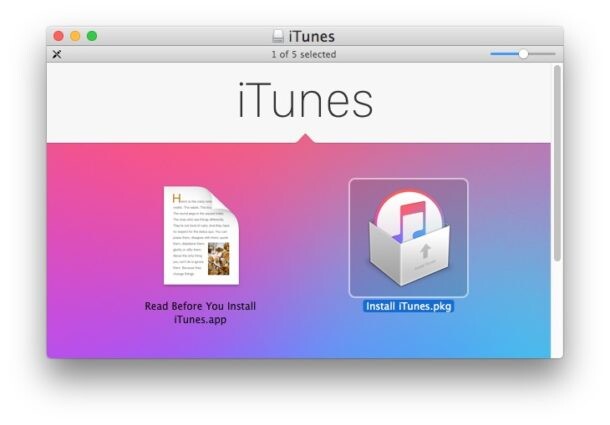
Bây giờ, hãy thử tải các ứng dụng trên App Store để trải nghiệm không cần nhập mật khẩu Í Apple nhé.
Cách 4: Đăng xuất tài khoản Apple của bạn ra khỏi iPhone
Một cách có vẻ đơn giản hơn các cách ở trên đó là đăng xuất tài khoản Apple của bạn. Thực hiện các bước dưới đây:
Bước 1: Đi tới Cài đặt > Chọn vào tài khoản Apple của bạn.
Bước 2: Chọn đăng xuất khỏi Apple ID.
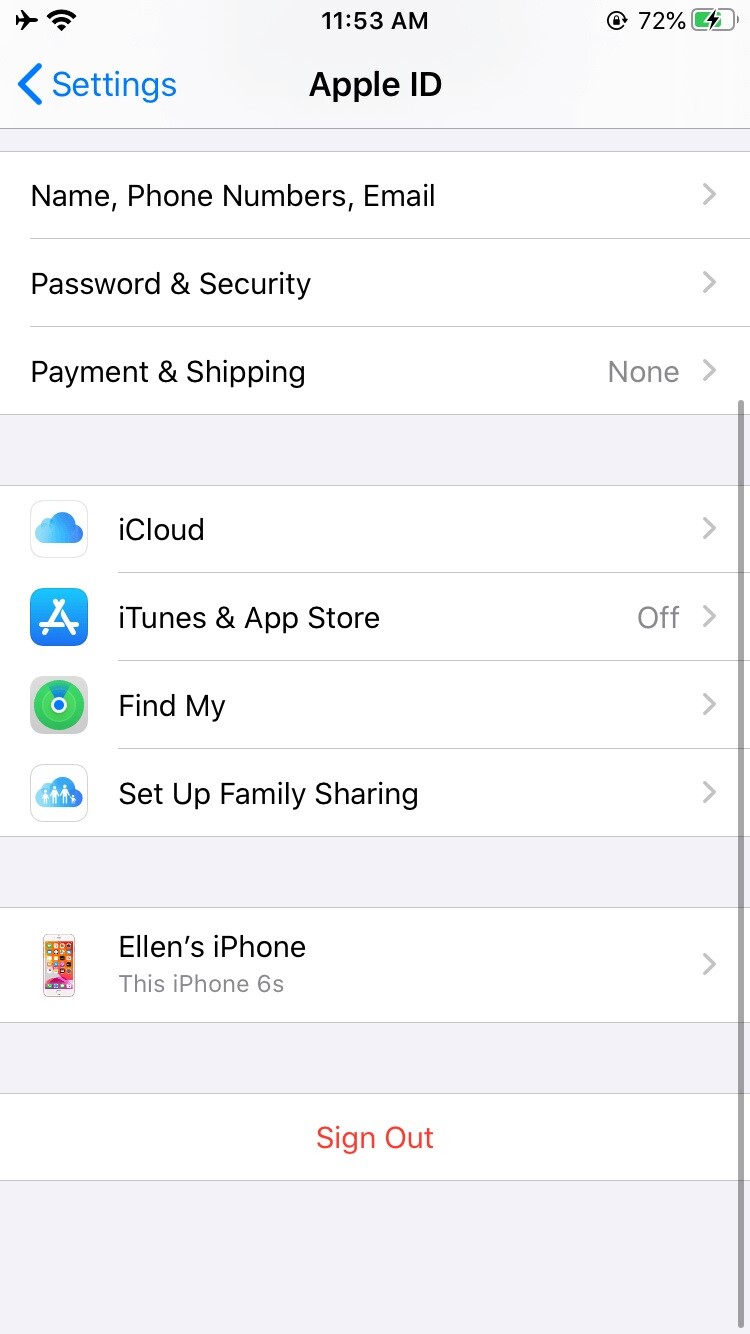
Sau khi đăng xuất, bạn sẽ không còn cần phải nhập mật khẩu ID Apple mỗi khi cần tải ứng dụng trên App Store về nữa. Tuy nhiên, điều này cũng đồng nghĩa với bạn sẽ không sử dụng Apple ID nữa, do đó có thể xảy ra một số vấn đề về cấu hình cài đặt Apple mà bạn cần lưu ý thêm.
Cách tải ứng dụng trên iPhone không cần mật khẩu
Vậy sau khi đã thực hiện 4 cách ở trên để chuẩn bị tải ứng dụng trên App Store xuống mà không cần mật khẩu, dưới đây sẽ là cách tải xuống ứng dụng.
Bước 1: Truy cập vào Cài đặt.
Bước 2: Chọn iTunes & App Store.
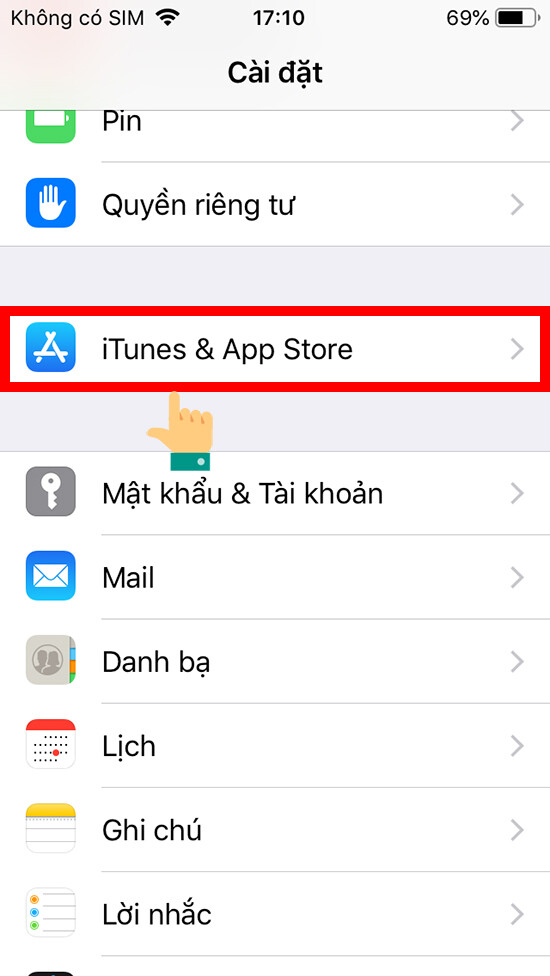
Bước 3: Tại phần Cài đặt mật khẩu, nhập mật khẩu ID Apple của bạn.
Bước 4: Tắt phần Yêu cầu mật khẩu để hoàn tất.
Tương tự với cách tải ứng dụng trên iPhone không cần ID Apple hay cách tải ứng dụng trên App Store không cần mật khẩu ở trên, cách tải ứng dụng trên ipad không cần id Apple cũng được thực hiện như thế.
Do đó bạn có thể linh hoạt điều chỉnh cho phù hợp với thiết bị mà mình đang sử dụng để có cách tải ứng dụng từ App Store không cần mật khẩu nhé.
Xem thêm:
- ID Apple là gì? Chìa khóa vạn năng của các thiết bị nhà Táo
- Quên mật khẩu ID Apple thì làm gì cho ngầu?
- Gợi ý 4 cách đăng xuất ID Apple mà không cần mật khẩu
Hy vọng với bài viết vừa rồi, bạn đã hình dung được cách xử lý khi iPhone không cài được ứng dụng ngoài do không nhập mật khẩu ID Apple cũng như cách tắt nhập mật khẩu khi tải ứng dụng miễn phí trên iOS.
Nếu thấy bài viết này hữu ích với bạn, đừng quên Like, Share và theo dõi GhienCongNghe để biết thêm nhiều thông tin hữu ích khác nữa nhé.











